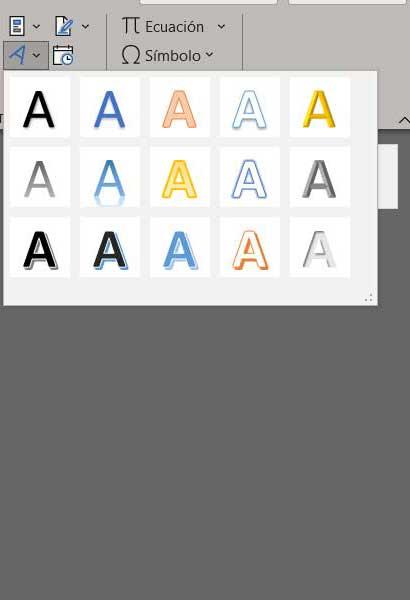Tarjottu tehokas tekstieditori by Microsofttoimistosviitti , Word, ei ole lakannut kasvamasta ja tarjoamasta uusia kokemuksia toimintojen muodossa ajan myötä. Nämä keskittyvät auttamaan meitä saamaan yksityiskohtaisempia asiakirjoja ja vähällä vaivalla. Nyt aiomme nähdä, kuinka voimme suunnitella näyttäviä kansia suoraan ohjelmasta.
Aluksi monet saattavat ajatella, että a tekstieditori tämä keskittyy siihen, että voimme kirjoittaa sanoja, kappaleita ja sivuja, joilla on tätä sisältöä. Monet tämän alan ohjelmistoratkaisut ovat kuitenkin kasvaneet niin, että ne yllättävät varmasti eniten. Yksi tärkeimmistä syistä kaikkeen tähän keskittyy valtavaan määrään sisältöä ja elementtejä, joita voimme käyttää asiakirjoissamme. Tietenkään Word ei aio olla vähemmän, enemmän, jos ajatellaan, että se on tärkein referenssi tällä ohjelmistosektorilla.

Nyt haluamme puhua sinulle enemmän kuin asiakirjojen muokkaamisesta sellaisenaan, kannen suunnittelusta joita voimme toteuttaa täällä. Ehkä jotkut näistä tehtävistä käyttävät kolmannen osapuolen suunnitteluohjelmia. Mutta on syytä tietää, että editori itse antaa meille mahdollisuuden luoda todella silmiinpistäviä tämän tyyppisiä elementtejä poistumatta ohjelmasta sellaisenaan. Itse asiassa, seuraavaksi aiomme puhua kahdesta mielenkiintoisesta menetelmästä suunnitella näitä kansia, joita kommentoimme samassa tekstieditorissa, työtämme varten.
Word Covers -ominaisuus
On totta, että Microsoft-ohjelmassa on monia toimintoja, joista monet ovat tuntemattomia, vaikka olemme työskennelleet ohjelman kanssa vuosia. Syynä tähän on, että ne eivät ole kovin yleisiä käyttää tai eivät ole yhtä suosittuja kuin muut. Esimerkiksi toiminnallisuus, joka mahdollistaa sen lisää valmiita kansia teoksiimme täällä, ehkä et ole koskaan nähnyt sitä ennen. Mutta totuus on, että Word tarjoaa meille sarjan tämän tyyppisiä elementtejä, joita voimme käyttää ja säästää aikaa ja vaivaa.
Kaikesta tästä, jonka kerromme, meidän tarvitsee vain mennä Lisää valikko vaihtoehto, josta löydämme osion nimeltä Kansi. Näemme tämän Sivut-osiossa, josta löydät avattavan luettelon, jossa on useita näytteitä. Erityisesti näemme sarjan valmiiksi suunniteltuja asiakirjoja kansien muodossa, jotka voimme lisätä nykyiseen työhönmme.
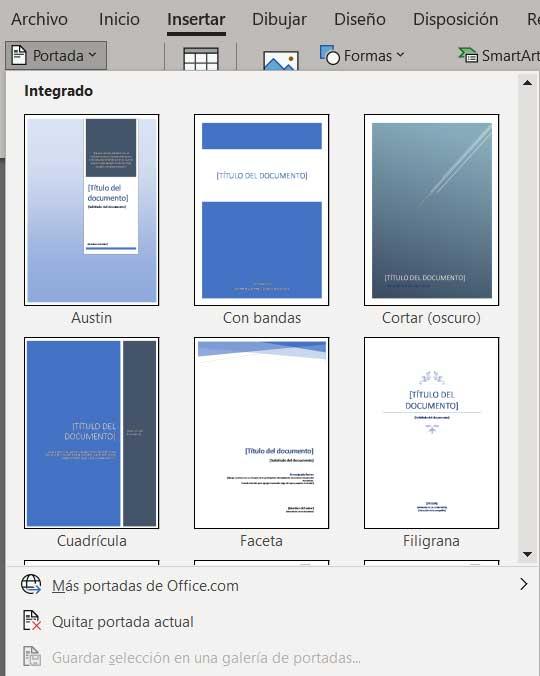
Sitten meidän tarvitsee vain räätälöidä se tarpeisiimme tai työn tyyppiin sopivaksi.
Suunnittelu käsin ohjelmassa
Lisäksi, jos olemme jokseenkin luovia käyttäjiä, tämä on ohjelma, jonka avulla voimme suunnitella nämä kommentoimamme kannet manuaalisesti. Näillä tarkoitamme, että Word tarjoaa meille joukon elementtejä ja toimintoja, jotka mahdollistavat sen luo silmiinpistäviä ja näyttäviä kansia työmme vuoksi. Ne, jotka haluavat palata vanhoihin aikoihin, voivat sukeltaa entiseen suosittuun WordArt .
Näiden erikoisfonttien avulla voimme luoda retro-kansia, mutta ne herättävät varmasti useamman kuin yhden huomion. Löydämme tämän valikkovaihtoehdosta samalla, kun meillä on mahdollisuus Insert / WordArt. Mutta se ei ole vielä kaikki, koska samalla meillä on mahdollisuus työskennellä täällä kuvien kanssa aseta tähän malliin ja mukauttaa ne käsittelemämme asiakirjatyypin mukaan.